關於谷歌照片的一切
已發表: 2017-07-24適用於所有照片的 Google Photos 一款應用解決方案
幾乎所有智能手機都預裝了 Google 照片,您只需登錄 Gmail 帳戶即可。
Google 相冊為您的所有照片提供一站式解決方案,例如備份、整理和編輯。 該服務將在您拍攝照片後立即備份、存儲和整理您的照片。
特徵
搜索人物、地點和對象
Google 相冊會自動按位置和日期排列您上傳的照片。 Google 可以使用高級圖像識別和 Google 的大型數據庫來識別您照片的主題。
您可以搜索任何照片:您參加的婚禮、您在假期拍攝的照片、您的寵物照片、食物等等。 在右下角,點擊搜索圖標以搜索照片。
群組可以是您訪問過的地方、您認識的人,也可以是食物、汽車、自行車等對象。 在頂部,您會看到 Google 相冊在您上傳的照片中發現的幾張面孔。
標記相似的面孔並將它們組合在一起
Google 相冊可以將相似的面孔組合在一起。 您可以在照片庫中搜索選定人物的照片。 面孔分組和標籤是私密的,不會向任何人顯示。 要為面孔組創建標籤,請點按“這是誰?” 位於組的頂部。 標記面孔組後,您可以使用該標籤進行搜索。
如果要更改或刪除標籤的名稱,請點擊選項並選擇編輯或刪除名稱標籤。
您還可以合併組,為此將兩個組標記為相同的名稱。 當您確認第二個姓名時,Google 相冊會詢問您是否要合併面孔分組。 您也可以在“設置”中停止將相似的面孔分組在一起。
更改備份和同步設置
您的照片和視頻已備份到特定的 Google 帳戶。 但是,您可以在 Google 相冊設置中更改要使用的帳戶和要備份的照片。
有不同的備份和同步設置,您可以根據需要更改它們。 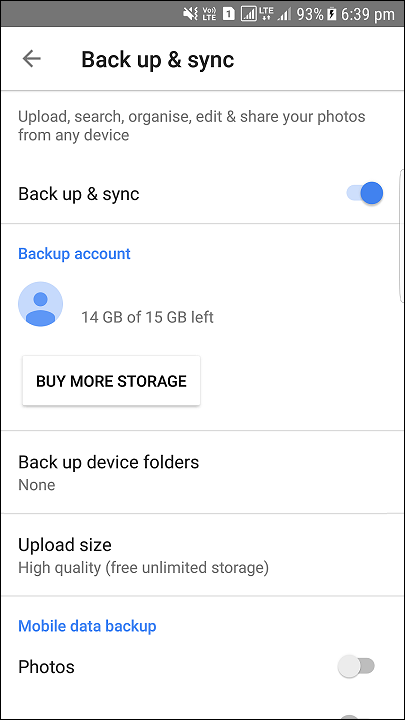
從其他應用程序備份照片
Google相冊的自動備份很方便,但默認情況下,它只備份使用默認相機應用拍攝的照片。 如果您想備份從其他 Android 應用程序拍攝的照片,您只需要知道這些應用程序將他們拍攝的照片存儲在哪裡。
在您的 Android 手機上打開 Google 照片的應用,然後轉到備份和同步設置。
現在轉到備份設備文件夾。
現在選擇要從備份過程中包含或排除的文件夾。 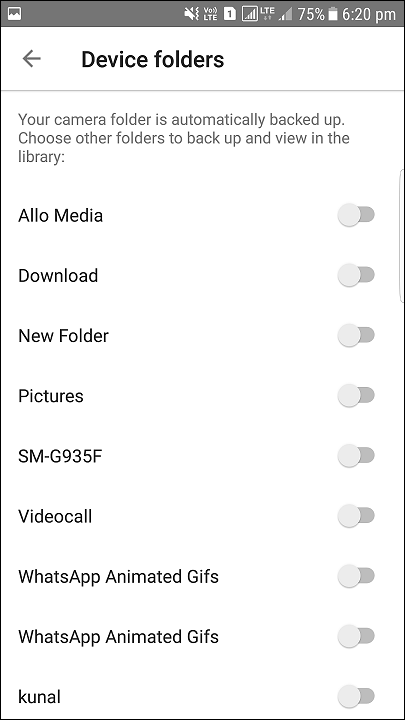
捏以更改視圖
您可以使用四個選項排列圖標,分別是日視圖、月視圖、舒適視圖和年視圖。 您只需向內或向外張開即可在視圖之間移動。 您還可以捏合圖像以將其打開,也可以捏合至全屏圖像以返回圖像列表。 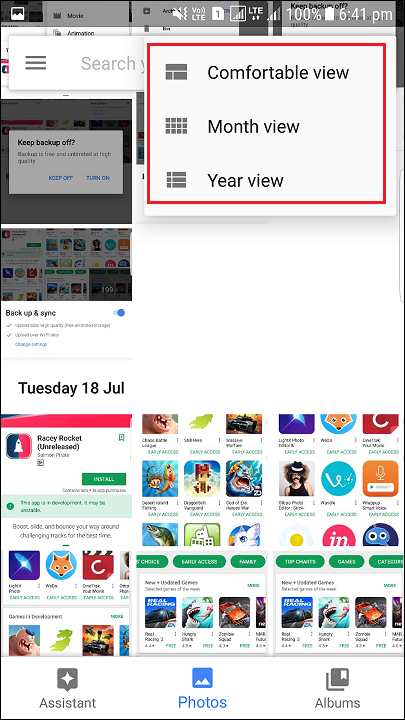
一鍵選擇多張照片
如果您想選擇多張照片,Google 相冊允許您一次選擇多張照片。 在 Google 照片中,長按任何照片以開始選擇照片。 然後不抬起手指,向上、向下或向側面拖動。 此過程將允許您快速選擇一系列照片而無需抬起手指,或者您可以點擊月份名稱以選擇該月份的所有照片。 如果圖片按日期排序,您也可以這樣做,它將選擇同一日期的所有圖片。
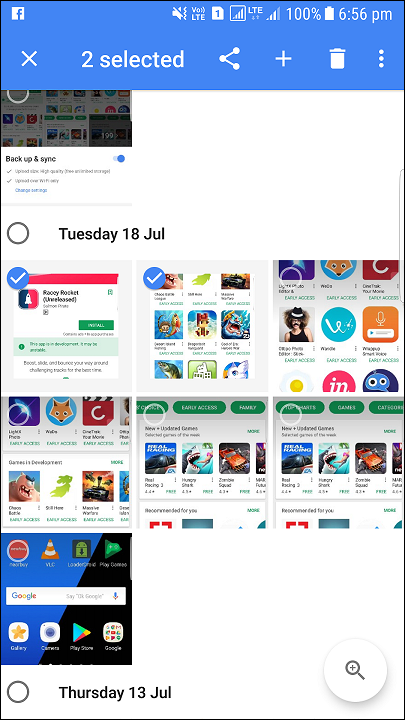
恢復已刪除的照片
如果您不小心刪除了錯誤的照片,或者在刪除照片後改變了主意。 您所要做的就是轉到 Bin 文件夾,然後恢復圖片。 您還可以從垃圾箱中永久刪除這些圖像。 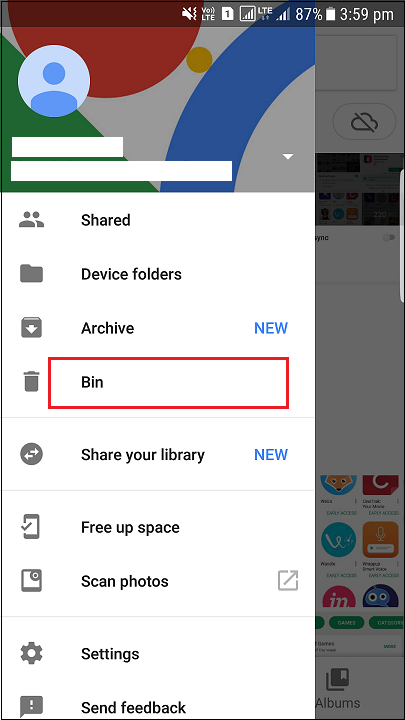
使用桌面客戶端上傳圖片
您也可以從桌面上傳圖片。 您只需將圖片從桌面拖放到 Google Photos Web。 使用桌面上傳器,您還可以在插入數碼相機和 SD 卡時自動上傳照片,如果您從其他設備拍照,這是一個很棒的功能。
使用 Chromecast 在電視上顯示照片
如果您有 Chromecast,請安裝適用於 Android 或 iOS 的 Chromecast 應用,並確保您的設備與 Chromecast 位於同一 Wifi 網絡上。 在右上角,您會看到演員表圖標,單擊演員表圖標可在電視上顯示圖片。 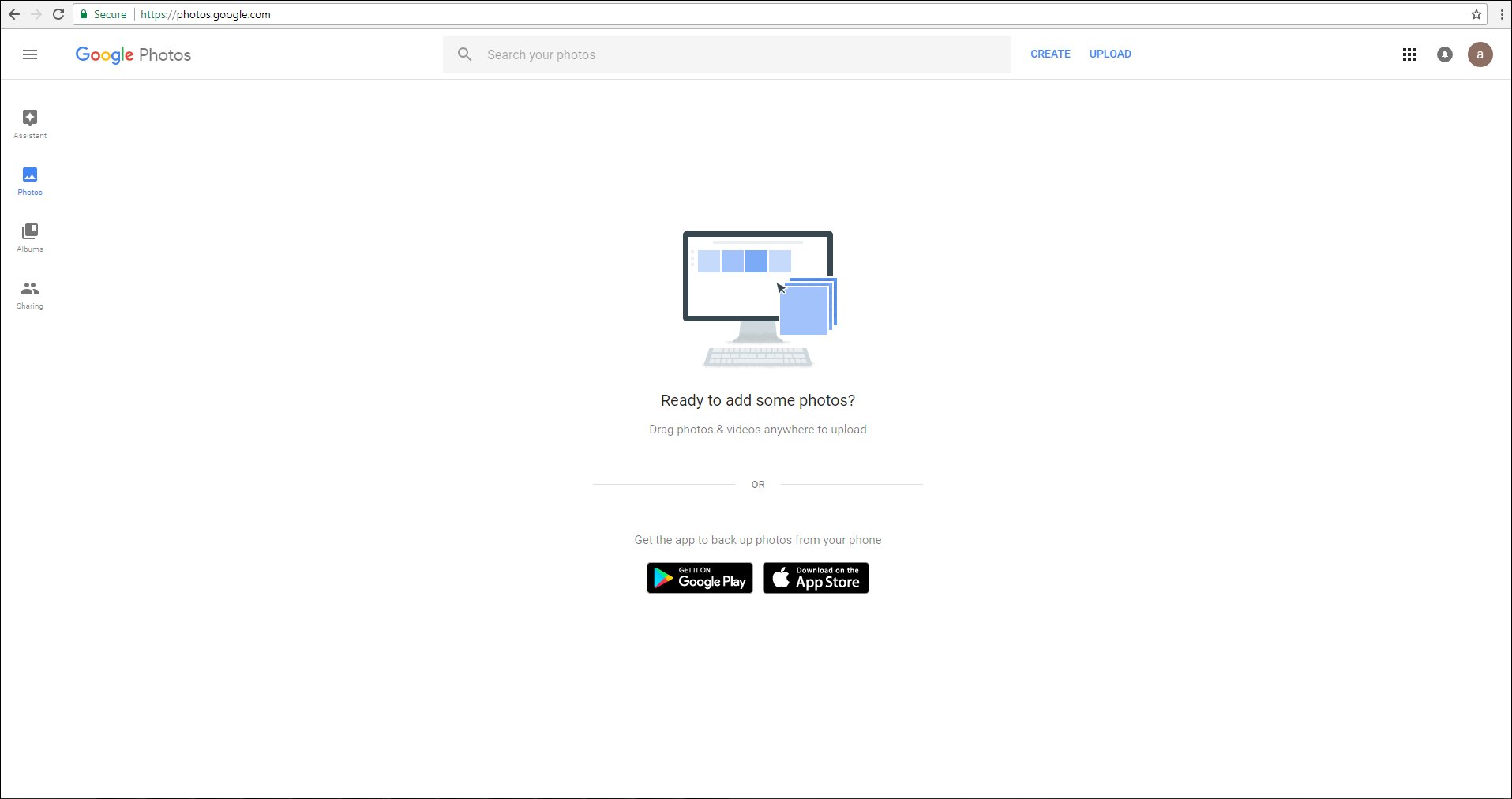

一次下載所有照片
如果您想從已上傳的 Google 照片中下載所有媒體,則可以使用 Google Takeout。 登錄您的 Google 帳戶並轉到 Google Takeout 頁面。 您可以將所有媒體下載為 ZIP 文件,而不是單獨選擇圖片。 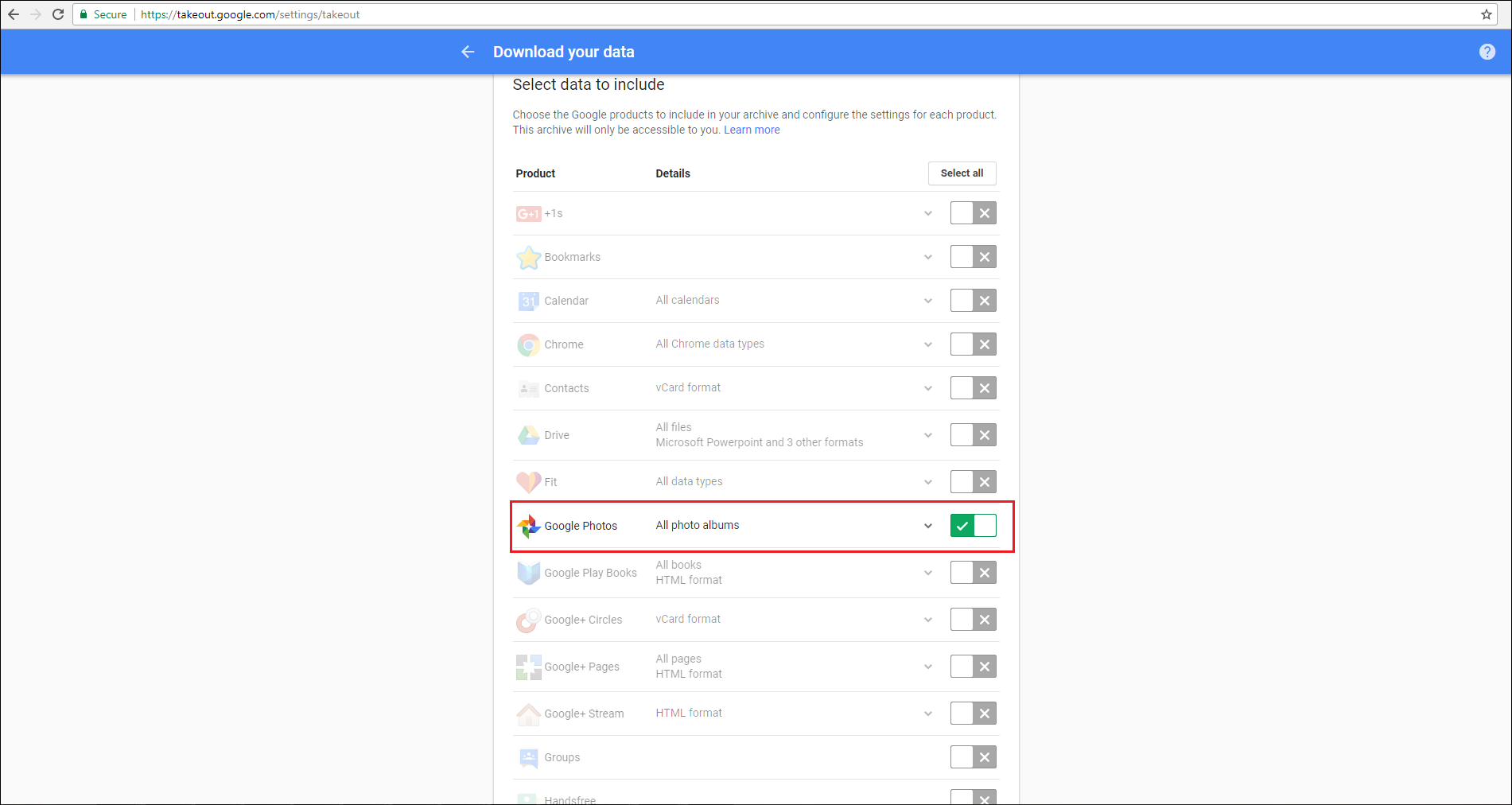
讓 Google 雲端硬盤和照片協同工作
Google 雲端硬盤和 Google 相冊完美結合。 您可以在 Google Drive 中看到 Google Photos 文件夾。
要在 Drive 中啟用此功能,請從瀏覽器轉到 Google Drive 設置,然後選中 Automatically put your Google Photos into a folder in My Drive。 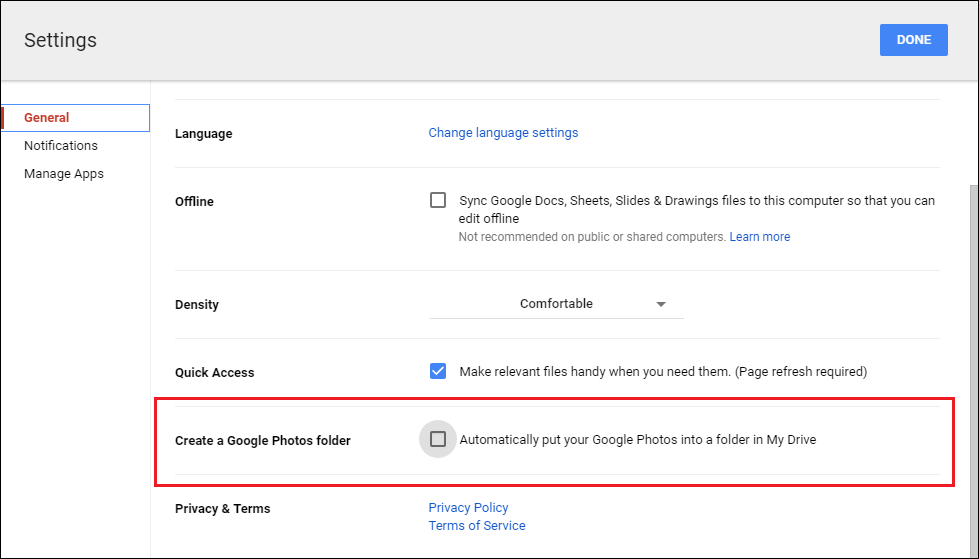
將圖像和視頻發送到 Gmail 和 YouTube
如果您已將 Google 照片鏈接到 Google 雲端硬盤,則可以輕鬆地將任何 Google 照片附加到電子郵件中。 只需單擊 Gmail 中的“從雲端硬盤插入”選項,然後轉到 Google 照片文件夾。 您也可以通過 YouTube 做到這一點。 只需轉到 YouTube 上傳頁面,就可以選擇直接從 Google 相冊導入剪輯。 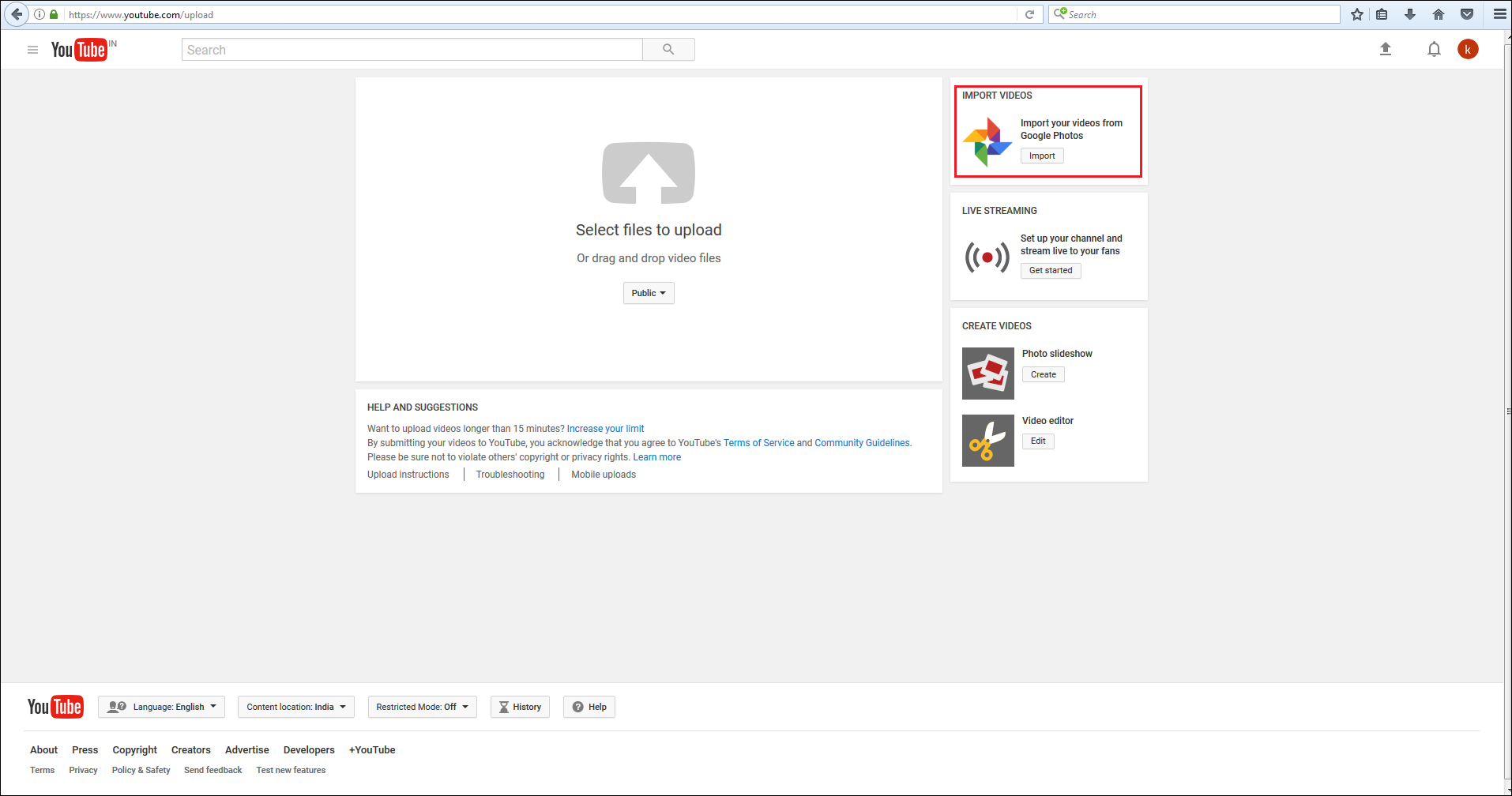
與任何人共享照片和視頻
使用 Google 相冊,您可以輕鬆地與任何人分享圖片、相冊、電影和故事。 知道鏈接的任何人都可以看到這些照片,因此請在分享之前查看它們並刪除不再需要的照片。
選擇要包含的照片和視頻,然後點擊“分享”。 獲取您相冊的鏈接並將其發送給您的朋友或家人。 您還可以通過打開協作讓其他人將照片添加到相冊。
您可以通過電子郵件、WhatsApp 或您選擇的任何信使應用程序共享相冊。 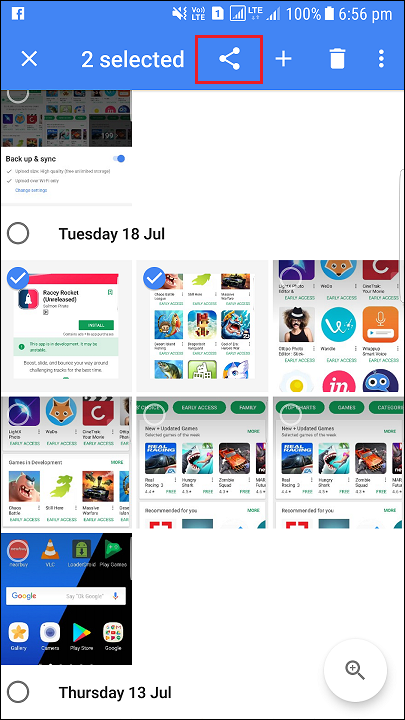
另請閱讀:如何與使用 Google 照片的任何人共享照片和視頻。
隱藏拍攝照片或視頻的位置
位置數據有助於 Google 將圖片組合在一起,但如果您希望在與他人共享照片時隱藏此數據。 轉到 Google 相冊的設置。 現在在位置部分啟用刪除地理位置,它將從您通過鏈接共享的照片和視頻中刪除地理位置信息,但不會通過任何其他方式。 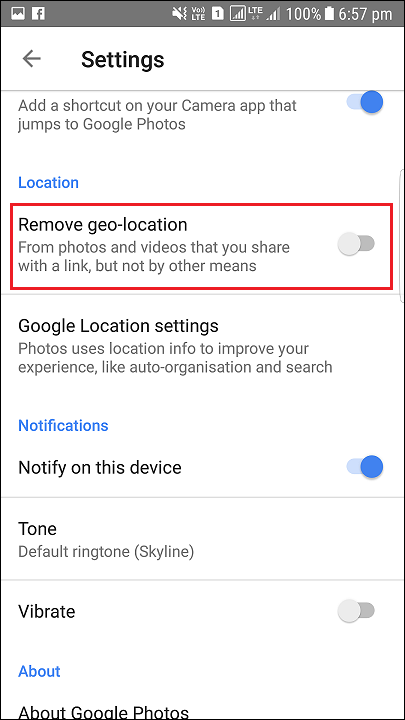
離線時使用 Google 相冊
如果您沒有連接到 Wi-Fi 或移動網絡,您也可以使用 Google 照片。 如果啟用了備份和同步,那麼您拍攝的照片和視頻會花一些時間
使用您的照片製作相冊電影動畫和漂亮的拼貼畫
您可以使用照片創建拼貼畫或動畫。 您還可以使用拍攝的照片創建相冊
編輯照片
Google相冊可讓您編輯圖片,您可以添加過濾器,裁剪照片更多。 如果啟用了備份和同步,則您編輯的圖片將上傳到 Google 照片庫。 打開 Google 相冊並觸摸您要編輯的照片,然後點擊鉛筆圖標。
完成照片編輯後,點擊保存。 圖片的原始副本將保存在您的 Google 照片庫中,以便您在對編輯不滿意時輕鬆恢復圖片。 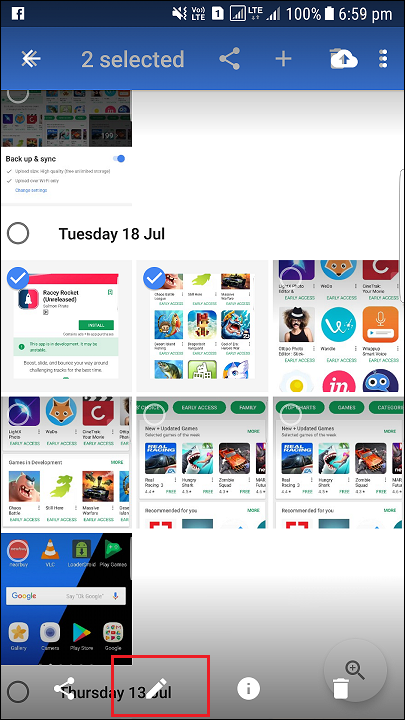
Google Photos 是現有 Android 手機上的默認照片應用程序,它不僅僅是一個普通的圖庫應用程序。 它會自動備份你的照片。 Google 相冊還提供免費的無限存儲空間,因此請充分利用 Google 相冊。
